软件介绍
Blender免费版是一款功能全面的三维动画制作软件,为用户提供建模,动画,材质,渲染,到音频处理等操作,以供用户解决一系列动画短片制作问题,可以通过内置的脚本搅拌机Python,对yafaray进行渲染,并且拥有多边形制图功能,从而让用户可以更加便捷、高效的进行动画制作。

Blender免费版软件特色
1.完整集成的创作套件,提供了全面的 3D 创作工具,包括建模(Modeling)、UV 映射(uv-Mapping)、贴图(Texturing)、绑定(Rigging)、蒙皮(Skinning)、动画(Animation)、粒子(Particle)和其它系统的物理学模拟(Physics)、脚本控制(Scripting)、渲染(Rendering)、运动跟踪(Motion Tracking)、合成(Compositing)、后期处理(Post-production)和游戏制作;
2.跨平台支持,它基于 OpenGL 的图形界面在任何平台上都是一样的(而且可以通过 Python 脚本自定义),可以工作在所有主流的 Windows(XP、Vista、7、8)、Linux、OS X 等众多其它操作系统上;
3.高质量的 3D 架构带来了快速高效的创作流程;
4.每次版本发布都会在全球有超过 20 万的下载次数;
5.小巧的体积,Blender官方版便于分发。
Blender免费版软件功能
1.鼠标操作:Blender官方版操作是比较奇怪的,默认是右键进行编辑修改 3D 物体,左键定位3D光标,这和主流软件区别很大,也不符合常见软件的操作方式。但可以在选项设置中,交换左右键。
2.编辑工作流:Blender 不支持可返回修改的节点式操作,任何物体创建完成或者编辑命令执行完毕后,修改选项就会消失,不可以返回修改参数。如果想要修改历史记录中,其中某一步的操作参数,只能先撤销到这步,修改完毕后,手工再重新执行一遍后续的所有修改。
3.雕刻与纹理绘制:这两个模式下的笔刷都是基于“屏幕投影”进行操作的,而非笔刷所在网格的“面法线方向”。由于 Blender 并不存在法线笔刷(笔刷选择也是屏幕投影),所以在操作方式和手感上,会和一般基于法线笔刷的雕刻类软件,或纹理绘制类的软件有所区别。
4.毛发系统:Blender 的毛发系统是基于粒子的,所以必须先创建粒子系统才能生成毛发。虽然粒子本身支持碰撞,但毛发系统并不支持碰撞。因此当毛发需要产生碰撞动画时,可以借助力场物体进行模拟,从而制作假碰撞的效果。
5.后期:视频编辑(Video Editing)是一个针对图像序列以及视频文件处理的一个简单的非线剪辑模块,可以设置转场,添加标题文字、音频、以及简单的调色等操作。和市面上一些常见的非线软件的区别在于,它自带的特效部分非常简单,很多时候是依赖 Blender 自身的功能,需要先将特效渲染出来,或者经过合成节点的处理后(例如:太阳光斑、抠像),并且输出成图像序列,才能继续进行合成制作,以达到想要的效果。
6.切换中文界面:执行菜单 File — User Preferences(快捷键 Ctrl + Alt + U),在弹出的 Blender User Preferences 界面中,切换到 System 选项卡,在该选项卡中勾选 International Fonts。然后单击 Language 下拉列表,选择 Simplified Chinese(简体中文),同时选中下方的 Interface(界面)、Tooltips(工具提示)、New Data(新建数据),即可完全开启 Blender 的中文化。注意:此功能需要 2.60 及以上版本。
7.中文输入(Win 版):由于 Blender 是国外团队开发,所以 Windows 平台的亚洲字符输入一直存在问题,必须通过剪贴板中转,不能直接输入。直到 2014 年底由于国人的代码贡献,官方才终于开始着手逐步进行解决。但对于中文输入法的支持度依然很有限(目前兼容性最好的是搜狗拼音),部分拼音输入法和五笔输入法则存在字符重复、漏字、缺字等问题。注意:此功能需要 2.73 及以上版本。
Blender免费版软件评测
打开我们的blender窗口。
选择工具菜单中的“File”。
选择“Import”。
然后选择我们模型的格式,这里就是blender默认支持的一些模型格式,例如我我们导入obj格式的模型。
找到我们的obj文件所在路径并选中,然后“Import Obj”导入模型。
这样我们的obj模型就导入了,其他格式的模型也一样。
Blender免费版使用教程
打开我们的blender窗口。
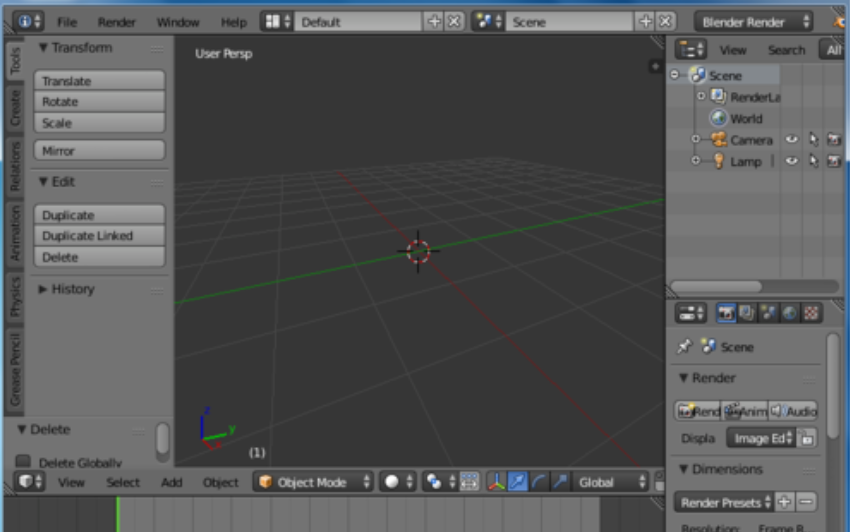
选择工具菜单中的“File”。
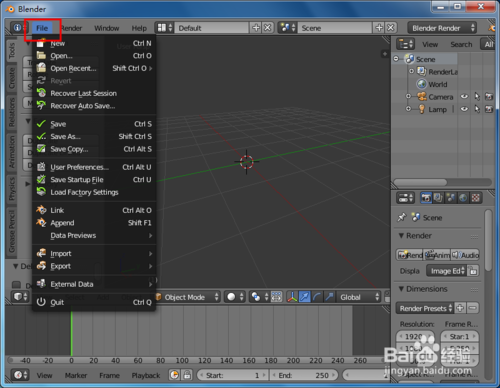
选择“Import”。
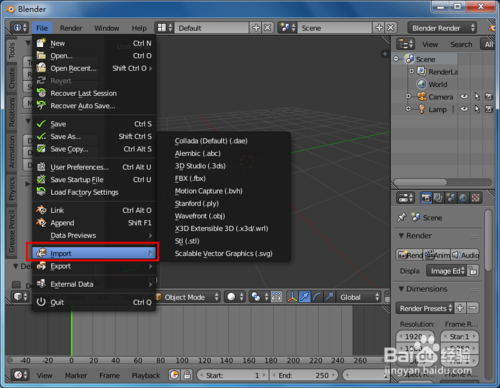
然后选择我们模型的格式,这里就是blender默认支持的一些模型格式,例如我我们导入obj格式的模型。
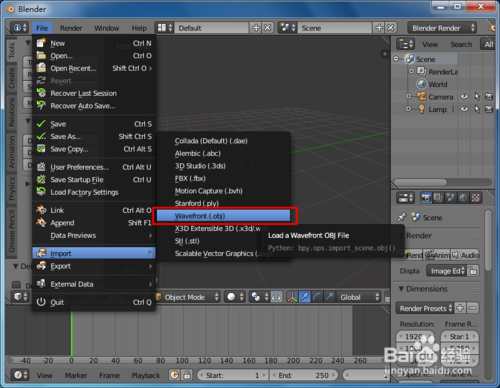
找到我们的obj文件所在路径并选中,然后“Import Obj”导入模型。
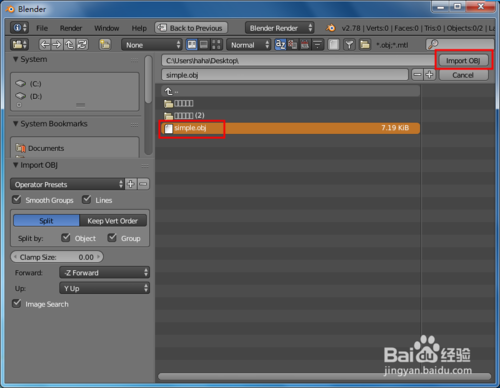
这样我们的obj模型就导入了,其他格式的模型也一样。

Blender免费版常见问题
问:Blender怎么设置界面为中文?
答:1、点击 菜单 File——User preference。
2、在弹出窗口中选择System选项卡,并点击选择 international fonts.
3、Language后选框选择 Simplified Chinese(简体中文)
4、下拉System选项卡的右侧滑块,有Interface,tooltips,new data三个选项,依次点选Interface,Tooltips,两个选框变黑,整体界面将是中文界面。
5、点击选项卡左下方 ——保存用户设置。之后每次打开Blender软件,都将是中文界面。
6、设置完成之后一定要保存用户设置
问:Blender的字体和字体大小如何设置?
答:打开Blender,菜单 file > user reference > system ,调节常项之DPI数字大小即可。
Blender怎么用曲线建模?
1、打开安装好的Blender,首先创建一条贝赛尔曲线。
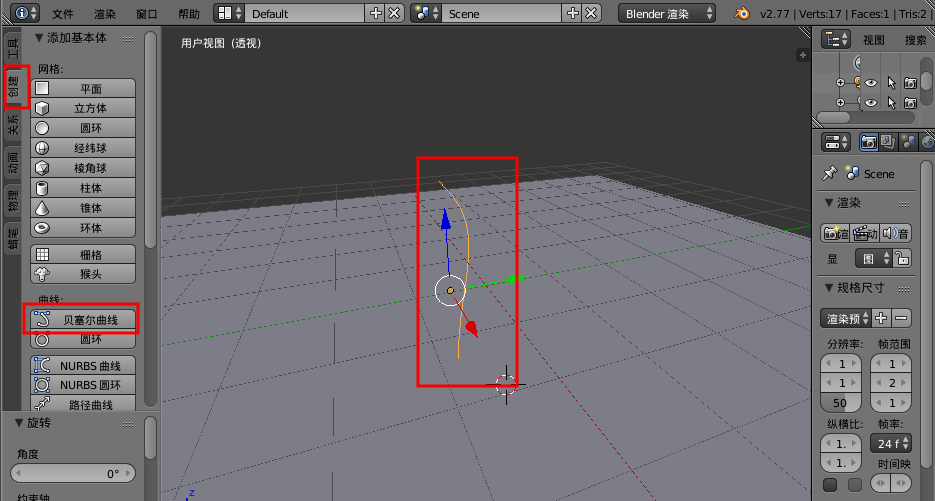
2、点击左下方的“物体”按钮,选择“转换为”中的“曲线/融球/曲面/文字转网格”选项,把曲线转换为“模型网格”。
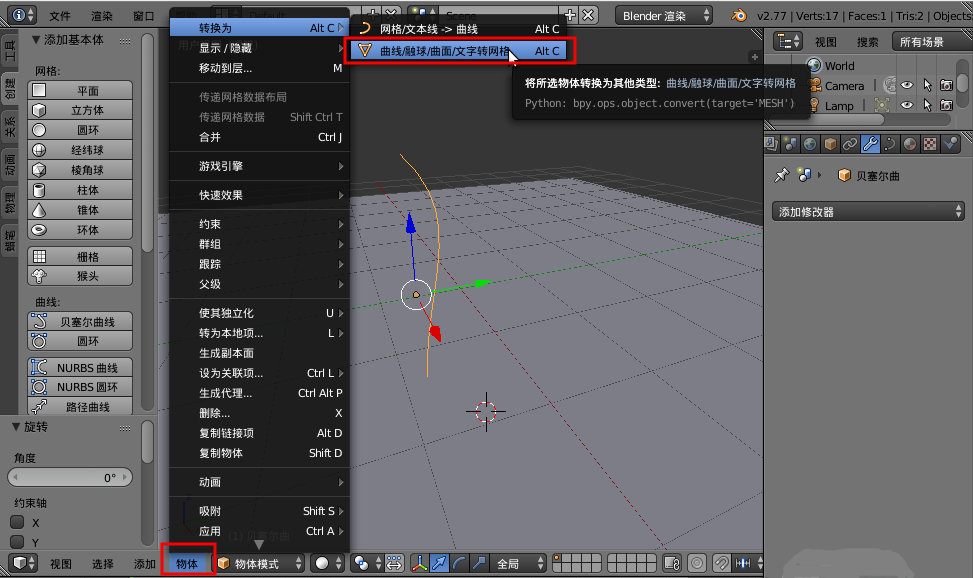
3、之后点击右侧工具栏中的扳手图标,选择添加“表皮”。
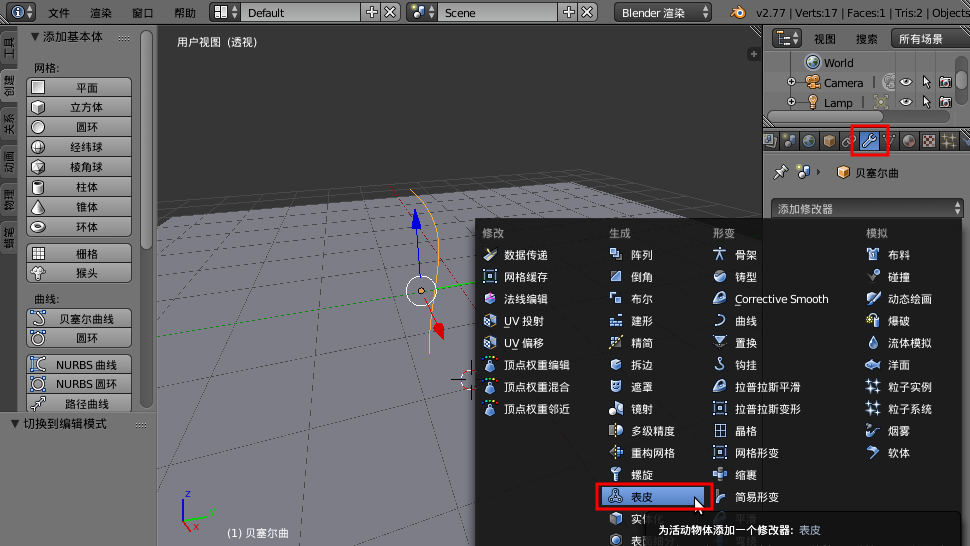
4、之后将改动“应用”后曲线就变成可以编辑的“立体模型”了。
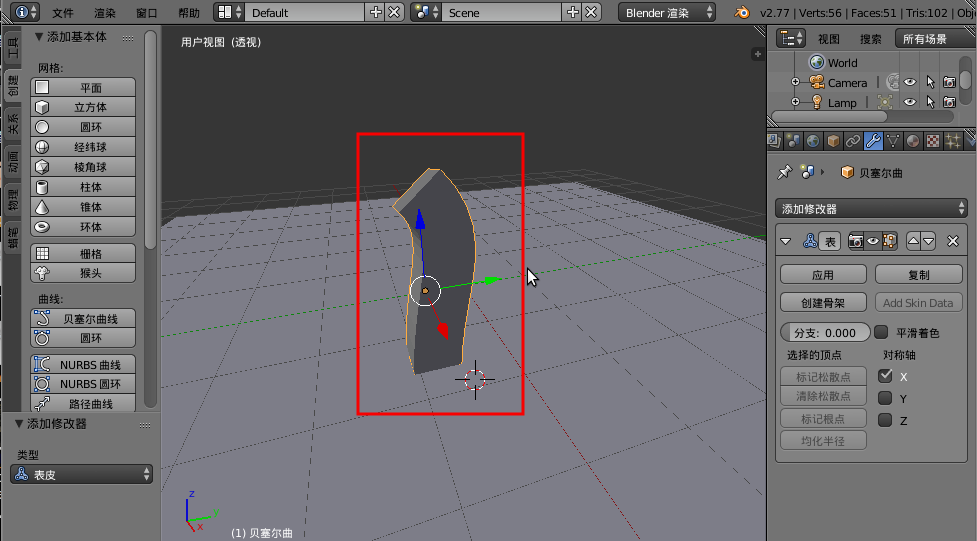
5、另一种方法是,在创建曲线后,再在曲线一段创建一个“圆形曲线”作为线的形状。
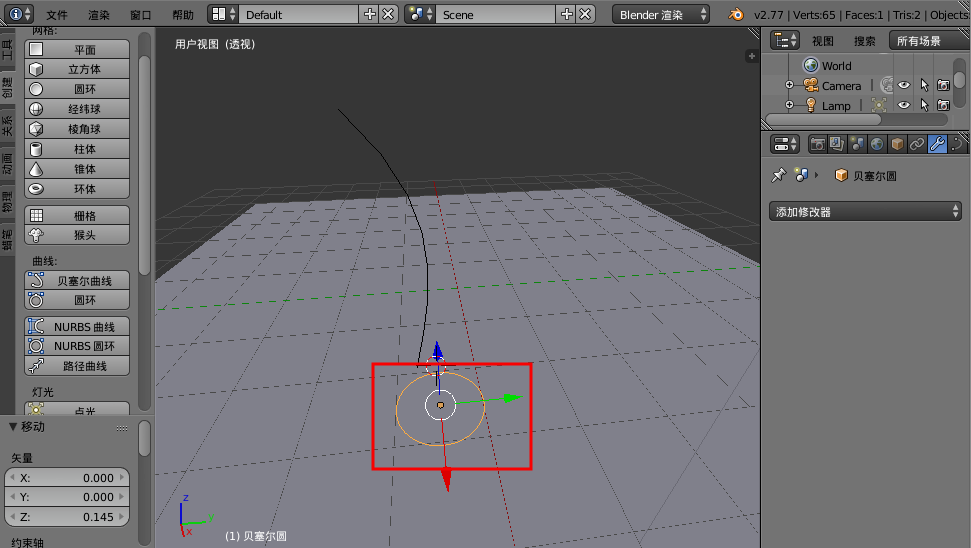
6、点击右侧工具栏中的“曲线”按钮,选中我们创建的圆形曲线“贝塞尔曲线”,然后点选右边的“数据”,倒角物体,这样曲线就变“圆形的线条”了。
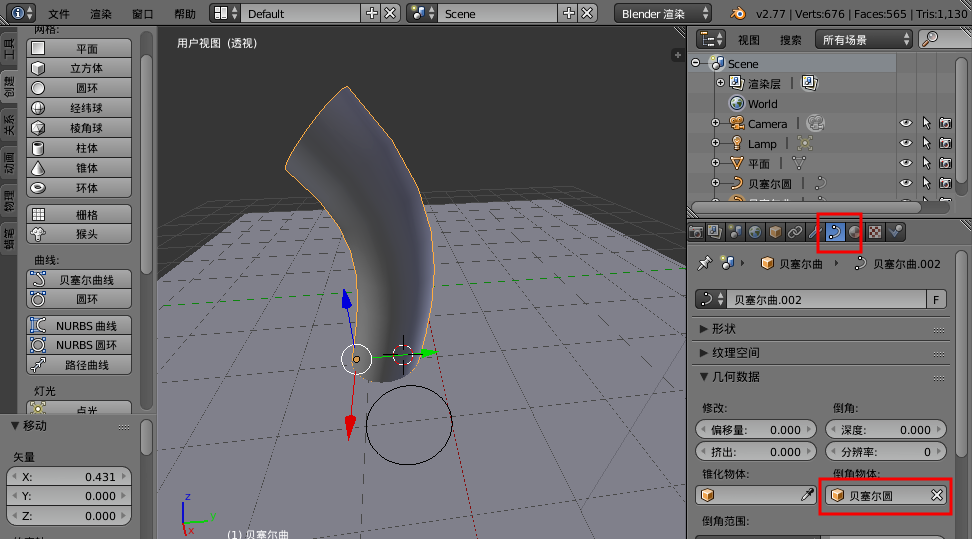
7、最后再次使用“曲线/融球/曲面/文字转网格”功能,就能转换为网格模型了。
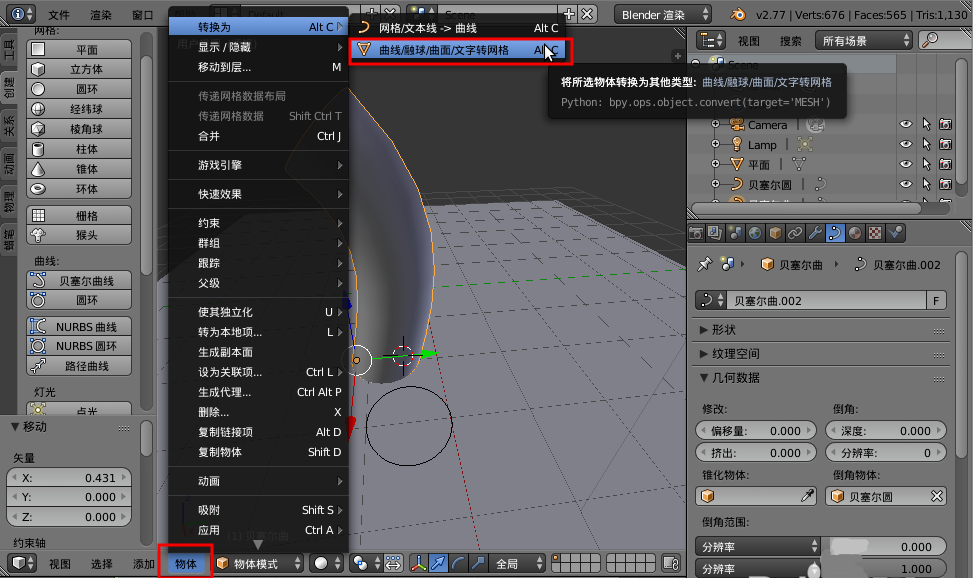
Blender免费版更新日志
1.修复若干bug;
2.优化细节问题;
- 精选留言 来自新疆乌鲁木齐电信用户 发表于: 2023-5-21
- 我还第一次用这个,可以教我怎么安装吗
- 精选留言 来自甘肃武威电信用户 发表于: 2023-4-23
- 完美有趣的体验
- 精选留言 来自山东济南电信用户 发表于: 2023-2-16
- 试试看,回头再来反馈
- 精选留言 来自云南玉溪联通用户 发表于: 2023-4-21
- 这软件上手很方便
- 精选留言 来自黑龙江鸡西电信用户 发表于: 2023-2-12
- 很好的软件!希望下载成功,操作简单











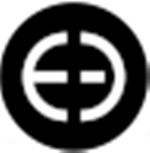













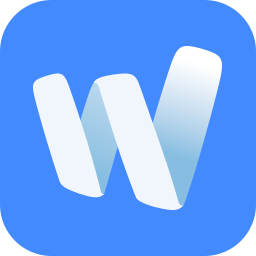


























 浙公网安备 33038202002266号
浙公网安备 33038202002266号